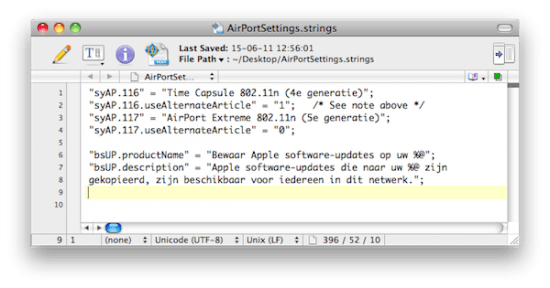Raspberry Pi gebruiken voor het maken van Time Machine backups
Met behulp van een Raspberry Pi en een USB harddisk kun je je eigen Time Capsule maken voor het maken van Time Machine backups lees verder ▸
Time Machine is superhandig functie in macOS om op een makkelijke manier reservekopieën te maken van je Mac. Time machine geeft je namelijk de mogelijk om je gehele Mac te herstellen of een oudere versies van een documenten, bestanden of mappen terug te halen.
Helaas is Apple gestopt met de verkoop van de Time Capsule, dit was een internet wifi router met een ingebouwde harddisk waarop externe Time Machine backups gemaakt kunnen worden. Wil je toch externe Time Machine backups maken dan kun je gebruik maken van macOS server. Maar er is nog een (goedkopere) optie, je kunt een Raspberry Pi inzetten voor het maken van een Time Machine backup. Heb je een Raspberry Pi en USB harddisk/SSD dan kun je direct aan de slag! lees verder ▸
De naam van je iPhone, iPad, Mac, Apple Watch en overige Apple producten wijzigen
Naam wijzigen: Met deze tip leer je hoe je de naam van je iPhone, iPad, Mac, Apple Watch en overige Apple producten kunt wijzigen. lees verder ▸
De naam wijzigen van een Apple apparaat lijkt misschien niet echt belangrijk, maar het kan wel handig zijn bij het beheren van je apparaten. De naam van je iPhone, iPad, Mac, etc. wordt op verschillende locaties getoond, denk hierbij tijdens het gebruik van persoonlijke hotspot, AirDrop, Zoek mijn-app, etc.
Daarom is het handig dat je een aangepaste maar vooral korte naam hebt. Zo zie je in één oogopslag de apparaten in de lijst of kunnen andere je herkennen aan een vaak unieke naam. Standaard zal iOS, iPadOS, macOS, etc. de naam '[Apparaat] van [voornaam]' gebruiken, maar je kunt ook zelf de naam handmatig aanpassen. lees verder ▸
Beveiligingsupdate voor AirPort Express, Extreme en Time Capsule
De AirPort beveiligingsupdate 7.8.1 is nu beschikbaar om te downloaden en is geschikt voor de AirPort Express, Extreme en Time Capsule lees verder ▸
Ondanks Apple gestopt is met het produceren en verkopen van de AirPort Express, AirPort Extreme en Time Capsule, toch heeft het bedrijf vandaag een firmware-update uitgebracht voor deze apparaten. Het gaat om een beveiligingsupdate en is daarom aan te raden zo snel mogelijk te installeren.
Vorige maand bracht Apple al de 7.9.1-update uit voor een select aantal AirPorts, het ging toen om de nieuwere apparaten met 802.11ac-ondersteuning. Vanaf nu kunnen ook de overige AirPort-modellen de update installeren. lees verder ▸
AirPort Express, AirPort Extreme of Time Capsule updaten
In deze Mac en iPhone tip leggen we uit hoe je jouw AirPort Express, AirPort Extreme en Time Capsule kunt updaten via iOS of macOS lees verder ▸
Eerder deze week heeft Apple een belangrijke update uitgebracht voor de AirPort Express, AirPort Extreme en de Time Capsule. Naast de updates voor de iPhone, iPad, Mac en overige Apple apparaten vorige maand, lost deze firmware-update ook het een beveiligingslek op die eerder dit najaar werd gevonden in de WPA2-beveiliging.
Door een zogenaamde Krack-aanval konden kwaadwilligen inbreken in je netwerk. De aanval was vooral gericht op Android-toestellen, maar ook iOS en macOS producten waren er gevoelig voor. Het lek zorgde ervoor dat het netwerkverkeer kon worden afgetapt en zo verschillende persoonlijke gegevens kon worden verkregen. Deze update zorgt ervoor dat alle apparaten nu weer “100% beveiligd” zijn. lees verder ▸
iOS: Een Airport apparaat herstarten
Wie in het bezit is van een Airport apparaat kan deze herstarten door de stekker eruit te trekken, maar het kan ook via de gelijknamige applicatie in iOS, hoe? lees verder ▸
Het kan voorkomen dat je een Airport Express, Airport Extreme of Time Capsule moet herstarten. Dit kan om verschillende redenen zijn en hoeft niet altijd een probleem aan vooraf te gaan. Zeker wanneer je merkt dat de verbinding onstabiel is of steeds wegvalt is het aan te raden het apparaat te herstarten.
Een Airport apparaat kun je herstarten door deze te ontkoppelen van de stroom, 10 seconden wachten en weer opnieuw aansluiten. Een hoop gedoe, zeker als je de kabels netjes hebt weggewerkt of het apparaat bevindt zich ergens op een moeilijk toegankelijke plaats. Gelukkig kun je hem ook herstarten via de iOS applicatie 'Airport’. lees verder ▸
OS X: De spotlight indexering beperken
Spotlight is een handige functie binnen OS X waarmee je eenvoudig en snel verschillende bestanden, applicaties, enzovoorts kan zoeken en raadplegen. Wanneer je gebruikt maakt van een Time Capsule of e... lees verder ▸
Spotlight is een handige functie binnen OS X waarmee je eenvoudig en snel verschillende bestanden, applicaties, enzovoorts kan zoeken en raadplegen. Wanneer je gebruikt maakt van een Time Capsule of een andere (externe) harde schijf die voortdurend gekoppeld is aan je Mac dan zal deze ook worden geïndexeerd door Spotlight. Doordat deze wordt opgenomen in de Spotlight index en wordt gebruikt bij zoekopdrachten, kan het voorkomen dat er dubbele zoekresultaten of 'vervuiling' wordt weergegeven. Daarom is het slim het volume te verwijderen uit de Spotlight indexering. Volg hiervoor onderstaande stappen: lees verder ▸
Een Time Machine back-up locatie aanpassen
Time Machine is een erg handige functie om een back-up te maken van je gehele Mac. Deze functie werkt samen met bijvoorbeeld de Time Capsule, externe harde schijven of een andere netwerkschijf. Na eni... lees verder ▸
Time Machine is een erg handige functie om een back-up te maken van je gehele Mac. Deze functie werkt samen met bijvoorbeeld de Time Capsule, externe harde schijven of een andere netwerkschijf. Na enige tijd kan zo'n back-up behoorlijk in grootte toenemen en kan de ruimte op de externe locatie te beperkt worden. Je besluit een nieuwe harde schijf aan te schaffen en deze in te stellen als back-up voor Time Machine. Voor je dit doet is het aan te raden om de back-up van je mac van de oude externe harde schijf over te zetten naar de nieuwe. Zo verlies je geen data en is het onnodig om opnieuw een volledige back-up te maken van je Mac. Volg hiervoor onderstaande procedure. lees verder ▸
Airport configuratie exporteren naar een nieuw type
Sinds vorige week heeft Apple de Airport lijn voorzien van een grondige update van buiten en van binnen. De nieuwe Aiport en Time Capsule ondersteunt de modernste wifi-standaard 802.11ac die driemaal ... lees verder ▸
Sinds vorige week heeft Apple de Airport lijn voorzien van een grondige update van buiten en van binnen. De nieuwe Aiport en Time Capsule ondersteunt de modernste wifi-standaard 802.11ac die driemaal sneller is dan de huidige 802.11n. Volgens Apple zou de nieuwe Airports een beter bereik (beamforming) hebben met snelheden tot 1Gbps. Wanneer je zo'n pracht exemplaar hebt gekocht is er één vervelend nadeel. Je moet deze weer opnieuw installeren en het netwerk beheren. Hierna dien je alle apparaten weer opnieuw aan te sluiten op dit apparaat, gelukkig kan dit eenvoudiger door de huidige instellingen te exporteren en deze te importeren in je nieuwe Airport. Volg hiervoor onderstaande procedure: lees verder ▸
Time Capsule: Fabrieksinstellingen herstellen
Wanneer een Time Capsule niet reageert zoals je gewend bent, dan is het mogelijk om je Time Capsule instellingen te herstellen naar de fabrieksinstellingen met behoud van de aanwezige gegevens op de h... lees verder ▸
Wanneer een Time Capsule niet reageert zoals je gewend bent, dan is het mogelijk om je Time Capsule instellingen te herstellen naar de fabrieksinstellingen met behoud van de aanwezige gegevens op de harddisk. Bij problemen is het raadzaam om allereerst je Time Capsule te herstarten doormiddel van het Airport configuratie programma en te checken of de Time Capsule hierna weer naar behoren werkt. Mocht dit laatste niet het geval zijn dan kan je de Time Capsule herstellen naar de standaard fabrieksinstellingen doormiddel van een harde reset. lees verder ▸
TM error logger: De logbestanden van Time Machine backups bekijken
De foutmeldingen die Time Machine geeft wanneer een backup is mislukt zijn vaak cryptisch en zeker niet altijd even duidelijk voor iedereen. Carnation software heeft een applicatie ontwikkeld genaamd ... lees verder ▸
De foutmeldingen die Time Machine geeft wanneer een backup is mislukt zijn vaak cryptisch en zeker niet altijd even duidelijk voor iedereen. Carnation software heeft een applicatie ontwikkeld genaamd "TM Error Logger" waarmee je een stuk eenvoudiger kan achterhalen wat de reden was dat de Time Machine backup is gestopt/mislukt. Als je TM Error Logger start nadat er een Time Machine fout heeft voorgedaan dan krijg je de foutmelding en een omschrijving te zien. Tevens wordt er aangegeven op welke bestanden/mappen deze foutmelding betrekking heeft. De knop "Open Problem Folder" brengt je direct naar de map waar de problemen zich voordoen. lees verder ▸
Aanwijzingen nieuwe hardware en functies (Airport Extreme en Time Capsule)
Mijn vermoedens dat de softwareupdate van het Airport configuratieprogramma (v 5.5.3) niet alleen bedoeld was om een kleine bug te verhelpen blijken juist te zijn. Wanneer je de package contents van d... lees verder ▸
Mijn vermoedens dat de softwareupdate van het Airport configuratieprogramma (v 5.5.3) niet alleen bedoeld was om een kleine bug te verhelpen blijken juist te zijn. Wanneer je de package contents van de update gaat bekijken kom je erachter dat er meer aan de hand is dan een simpele 'crash' bug. Het bestand AirPortSettings.strings bevat namelijk de onderstaande referenties: lees verder ▸
Activeren 450 Mbps Wi-Fi (MacBook Pro en iMac ’11)
Apple heeft in de laatste versie van de MacBook Pro en iMac een nieuwe versie van de Airport adapter ingebouwd. Deze nieuwe Wi-Fi hardware is voorzien van een Atheros 9380 chipset en heeft in tegenste... lees verder ▸
Apple heeft in de laatste versie van de MacBook Pro en iMac een nieuwe versie van de Airport adapter ingebouwd. Deze nieuwe Wi-Fi hardware is voorzien van een Atheros 9380 chipset en heeft in tegenstelling tot zijn voorgangers de beschikking over drie interne antennes. Wanneer je deze gebruikt in combinatie met de meeste recente versies van de Airport Extreme 'gelijktijdige dubbele bandbreedte II' (MC340Z) of de Time Capsule (MC343Z) dan kun je een maximale doorvoersnelheid van 450 Mbps behalen. Daarvoor dien je echter wel een aantal specifieke instellingen op het Airport basisstation te activeren.lees verder ▸
Time Machine: Melding nieuwe harddisk uitschakelen
Wanneer je een nieuwe externe harddisk aansluit op je Mac dan zal Time Machine de vraag stellen of je deze harddisk wilt gaan gebruiken voor Time Machine Backup's. Op zich mooi dat deze melding versch... lees verder ▸
Wanneer je een nieuwe externe harddisk aansluit op je Mac dan zal Time Machine de vraag stellen of je deze harddisk wilt gaan gebruiken voor Time Machine Backup's. Op zich mooi dat deze melding verschijnt maar wanneer je veel gebruik maakt van verschillende externe harddisks dan zit je niet altijd op deze melding te wachten. Met behulp van het onderstaande Terminal commando kun je deze melding uitschakelen: lees verder ▸
Syslog informatie ontvangen in OS X Console
De syslog daemon van Mac OS X 10.5 en 10.6 is in staat om syslog berichten te ontvangen van andere devices in je netwerk zoals bijvoorbeeld een router, printer, Aiport Express of Time Capsule. Sta... lees verder ▸
De syslog daemon van Mac OS X 10.5 en 10.6 is in staat om syslog berichten te ontvangen van andere devices in je netwerk zoals bijvoorbeeld een router, printer, Aiport Express of Time Capsule. Standaard is de optie om syslog berichten te ontvangen uitgeschakeld. Je kan de syslog berichten ontvangen door de NetworkListener van de syslog daemon te activeren in het syslogd voorkeuren bestand. Open met een tekst editor het bestand com.apple.syslogd.plist welke je terug kan vinden in de folder: root ▸ Systeem ▸ Bibliotheek ▸ LaunchDaemons. lees verder ▸